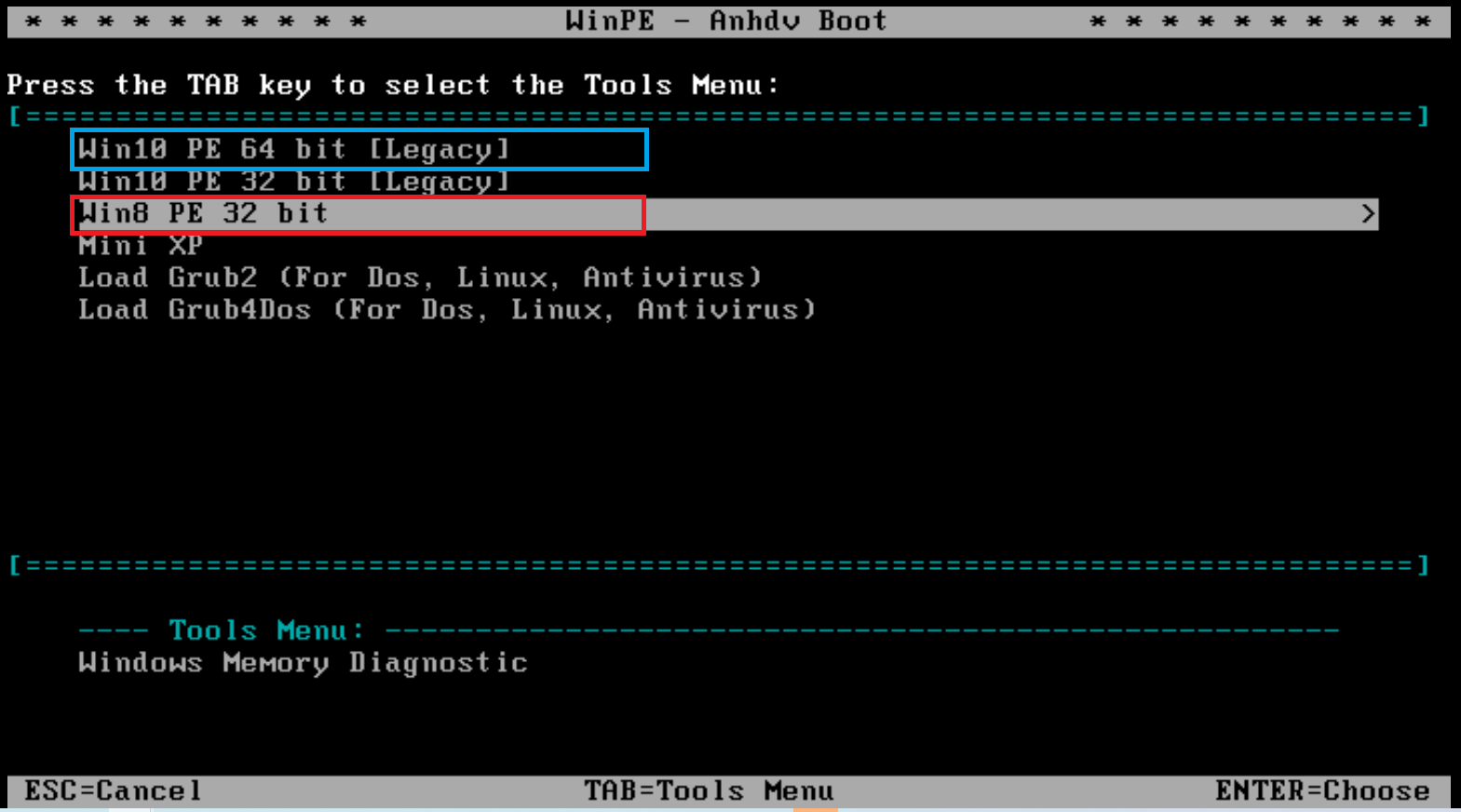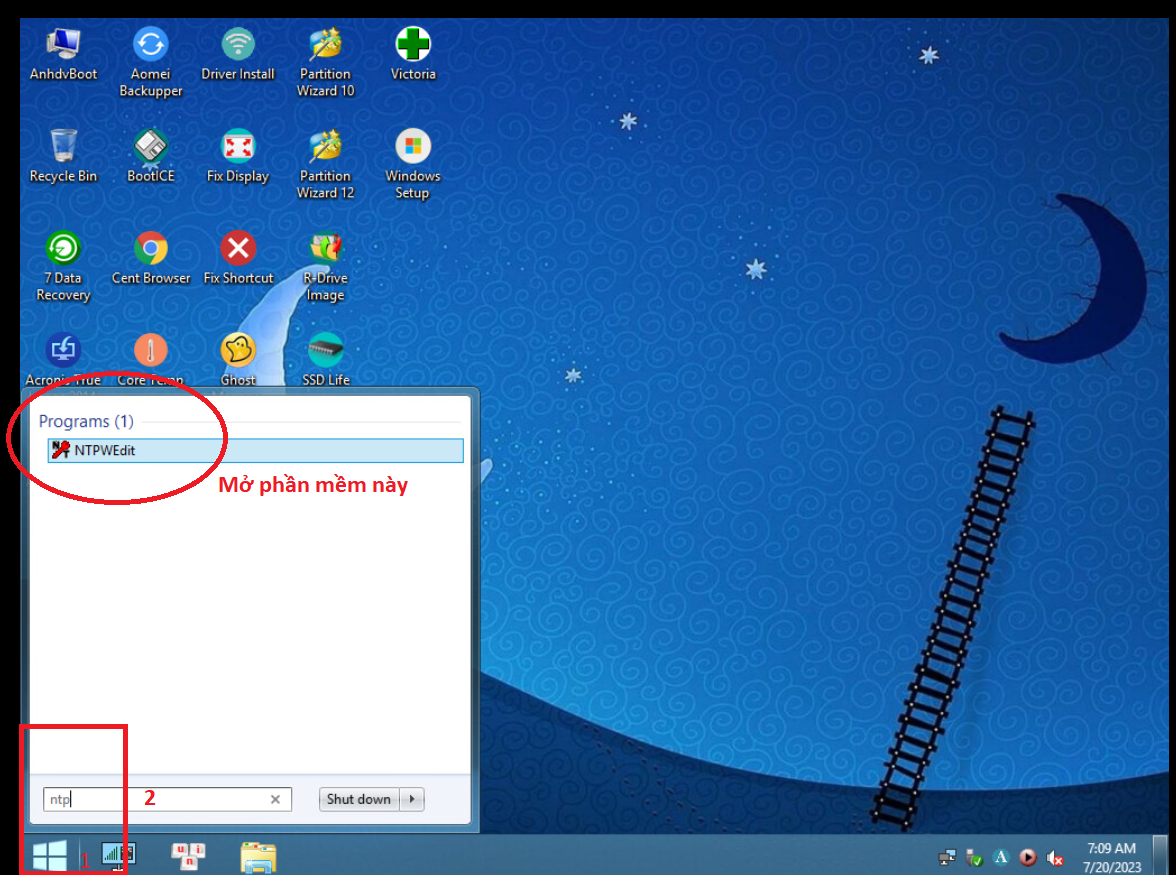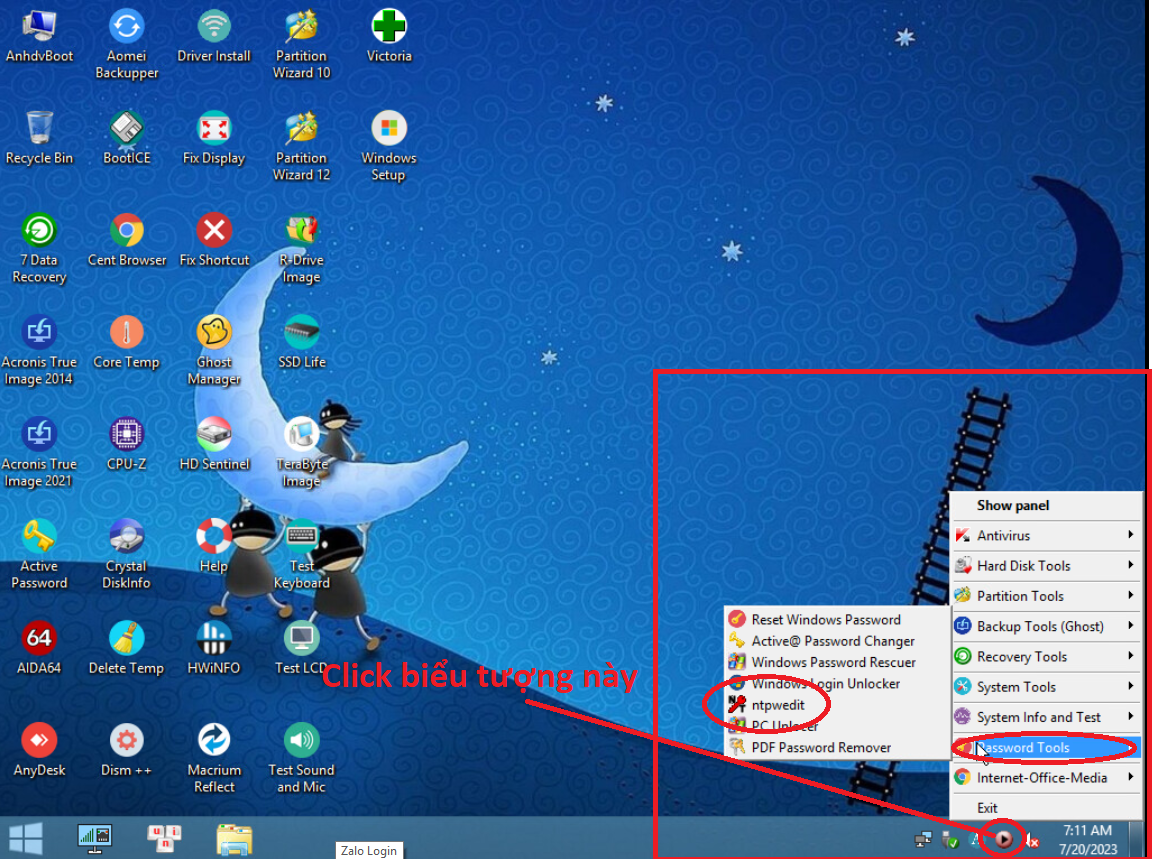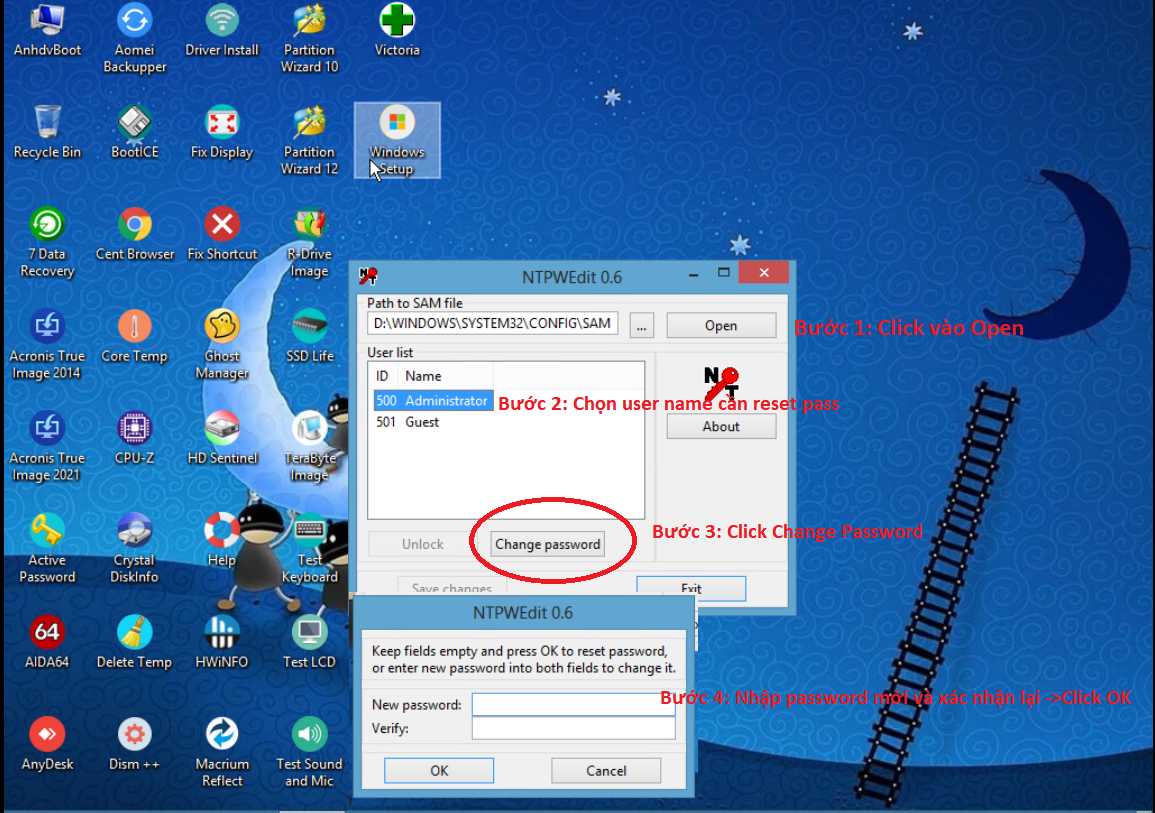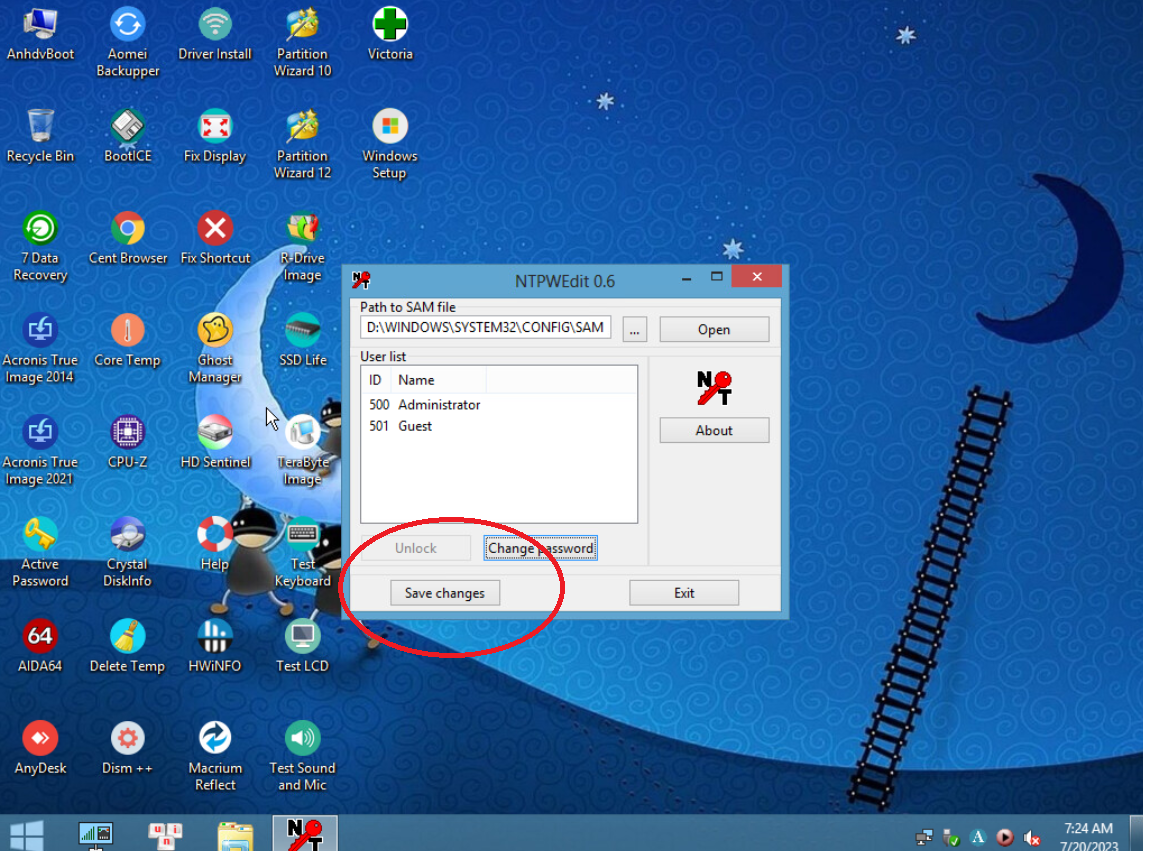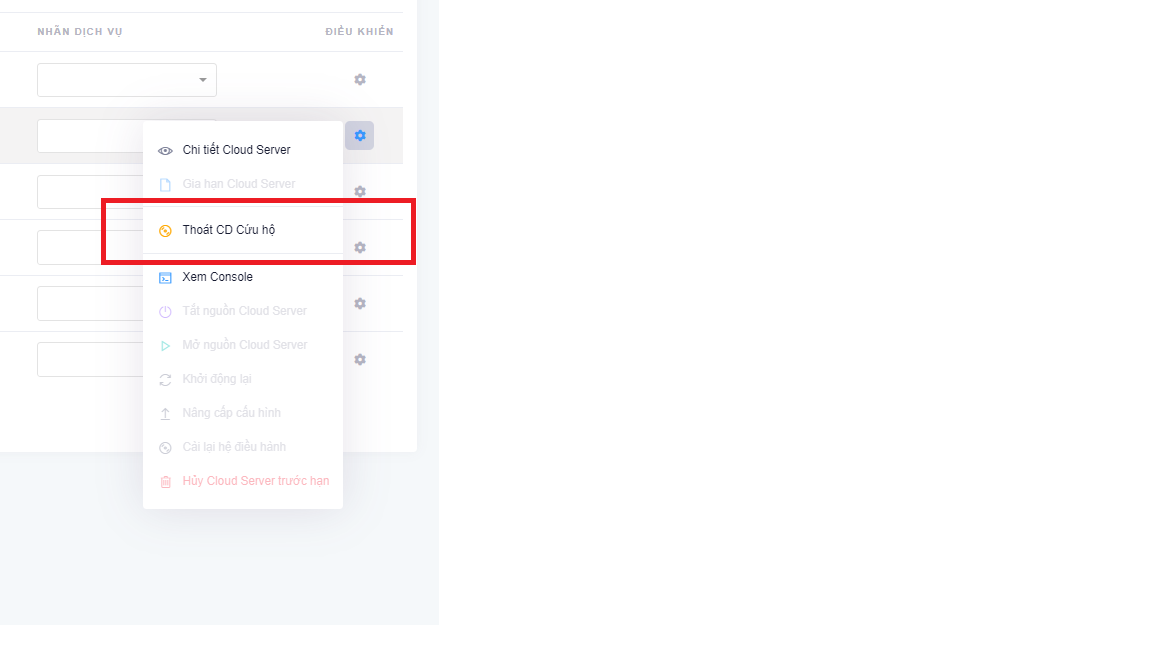Hướng dẫn reset mật khẩu VPS Windows trên nền tảng V2.
Chào các bạn,
Trong khi sử dụng VPS nhiều khi ta không tránh khỏi việc quên thông tin đăng nhập (user, mật khẩu...) hoặc khách quan hơn là bị xâm nhập trái phép rồi đổi thông tin. Chúng ta hãy cùng tìm hiểu cách chủ động reset lại mật khẩu VPS Windows (chỉ áp dụng cho VPS Windows đang chạy trên nền tảng v2.vietserver.vn) mà không cần tới hỗ trợ kỹ thuật nhé.
Giới thiệu về CD Cứu hộ:
Đĩa CD cứu hộ đúng như tên gọi đó là một chiếc đĩa CD mà bạn sử dụng để cứu máy tính của mình khi gặp sự cố. Tất nhiên, ngày nay với rất nhiều máy tính không có ổ đĩa, một đĩa CD cứu hộ thực sự có thể thay thế bằng ổ USB để giúp chúng ta sử dụng dễ dàng hơn. Cụ thể hơn trong trường hợp này, chúng tôi tích hợp vào hệ thống CD cứu hộ ở dạng file ISO. Đĩa ISO chúng tôi sử dụng trong trường hợp này là CD cứu hộ do anhdv phát triển.
Chức năng chính của đĩa CD cứu hộ là sửa lỗi máy tính, đặc biệt là khi máy tính bị lỗi đến mức không thể khởi động được. Thông thường, những đĩa CD này được thiết kế để bạn có thể khởi động chúng giống như một hệ điều hành. Đĩa CD cũng có thể có nhiều công cụ phần mềm khác nhau để khắc phục sự cố như quét ổ cứng hoặc các chương trình sửa lỗi khởi động (trong đó có phần mềm reset mật khẩu Windows)
Bước 1: Tại VPS cần reset lại mật khẩu chọn "Khởi động CD cứu hộ"
2. Hệ thống sẽ tự động khởi động vào Console và truy cập vào Menu boot, tại đây có các tùy chọn để các bạn sử dụng. Trong khuôn khổ bài viết này, chúng tôi chỉ hướng dẫn các bạn cách sử dụng phần mềm reset mật khẩu Windows. Nếu muốn tìm hiểu chuyên sâu hơn các bạn có thể tìm kiếm bằng những từ khóa liên quan trên mạng.
Các bạn lưu ý: Win10 PE cần yêu cầu tối thiểu 2GB RAM để khởi động, vì vậy với các VPS có cấu hình nhỏ hơn 2GB các bạn chọn phiên bản Win8 PE 32 bit
3. Sau khi truy cập vào WinPE, các bạn tìm phần mềm có tên NTPWedit 0.6 (Có nhiều phần mềm đi kèm chức năng tương tự các bạn có thể tự tìm hiểu, ở đây mình hướng dẫn bằng NTPWedit 0.6)
Gõ cụm từ NTP vào ô tìm kiếm Windows
Hoặc Click vào biểu tượng bên góc phải màn hình
4. Thao tác trong giao diện phần mềm NTPWedit 0.6 các
Bước 5: Saves lại password =>Lưu ý nếu không Saves thì sẽ không có tác dụng
Bước 6: Thoát khỏi chế độ CD cứu hộ khởi động lại vào VPS
Sau khi thoát khỏi CD cứu hộ, VPS của bạn sẽ tự động khởi động lại vào Windows. Các bạn đăng nhập bằng mật khẩu mới đã đặt ở các bước trên.
Các bạn đặc biệt lưu ý: Ở bước 2 chọn username cần reset password, nếu thấy xuất hiện các username lạ không phải do bạn tạo thì chắc chắn VPS đã bị hack. Thường VPS chỉ có sẵn 2 username là Administrator và Guest (trừ trường hợp đổi name hoặc tạo thêm user). Chúng tôi khuyến cáo các khách hàng sao lưu dữ liệu và cài đặt lại Hệ điều hành VPS bất kể trong trường hợp mất password do chủ quan hay khách quan.